Comment calibrer la batterie de votre ordinateur portable pour obtenir des estimations précises de l’autonomie de la batterie
- Chris Hoffman
@chrisbhoffman
- Novembre 3, 2017, 6:40am EDT


Donc, vous utilisez votre ordinateur portable et, tout à coup, il meurt. Il n’y avait pas d’avertissement de batterie de la part de Windows – en fait, vous avez récemment vérifié et Windows a dit que vous aviez 30% de batterie restante. Que se passe-t-il ?
Même si vous traitez correctement la batterie de votre ordinateur portable, sa capacité diminue avec le temps. Son compteur d’énergie intégré estime la quantité de jus disponible et le temps sur batterie qu’il vous reste – mais il peut parfois vous donner des estimations incorrectes.
Cette technique de base fonctionnera dans Windows 10, 8, 7, Vista. Vraiment, elle fonctionnera pour tout appareil avec une batterie, y compris les anciens MacBooks. Elle peut cependant ne pas être nécessaire sur certains appareils plus récents.
Pourquoi il est nécessaire de calibrer la batterie
RELATED : Déboulonner les mythes sur la durée de vie des batteries des téléphones mobiles, des tablettes et des ordinateurs portables
Si vous prenez soin de la batterie de votre ordinateur portable, vous devriez la laisser se décharger quelque peu avant de la rebrancher et de la recharger. Vous ne devriez pas laisser la batterie de votre ordinateur portable se vider complètement à chaque fois que vous l’utilisez, ou même devenir extrêmement faible. Effectuer des recharges régulières prolongera la vie de votre batterie.
Cependant, ce genre de comportement peut confondre le compteur de batterie de l’ordinateur portable. Peu importe la façon dont vous prenez soin de la batterie, sa capacité diminuera toujours en raison de facteurs inévitables comme l’utilisation typique, l’âge et la chaleur. Si la batterie n’est pas autorisée à passer de 100 % à 0 % de temps en temps, l’indicateur de puissance de la batterie ne saura pas combien de jus il y a réellement dans la batterie. Cela signifie que votre ordinateur portable peut penser qu’il est à 30 % de capacité alors qu’il est en réalité à 1 % – et qu’il s’éteint alors de manière inattendue.
L’étalonnage de la batterie ne vous donnera pas une plus longue durée de vie de la batterie, mais il vous donnera des estimations plus précises de la quantité d’énergie restante de la batterie de votre appareil.

À quelle fréquence devriez-vous étalonner la batterie ?
Les fabricants qui recommandent l’étalonnage étalonnent souvent la batterie tous les deux ou trois mois. Cela aide à garder les lectures de votre batterie précises.
En réalité, vous n’avez probablement pas à le faire aussi souvent si vous n’êtes pas trop inquiet que les lectures de la batterie de votre ordinateur portable soient complètement précises. Cependant, si vous ne calibrez pas votre batterie régulièrement, vous pouvez éventuellement constater que votre ordinateur portable s’éteint soudainement lorsque vous l’utilisez – sans aucun avertissement préalable. Lorsque cela se produit, il est définitivement temps de calibrer la batterie.
Certains appareils modernes peuvent ne pas nécessiter de calibrage de la batterie du tout. Par exemple, Apple recommande l’étalonnage de la batterie pour les anciens Macs avec des batteries remplaçables par l’utilisateur, mais dit que ce n’est pas nécessaire pour les Macs portables modernes avec des batteries intégrées. Consultez la documentation du fabricant de votre appareil pour savoir si l’étalonnage de la batterie est nécessaire sur votre appareil ou non.
Instructions d’étalonnage de base
Rétalonner votre batterie est simple : il suffit de laisser la batterie fonctionner de 100 % de sa capacité directement jusqu’à ce qu’elle soit presque à plat, puis de la recharger à fond. Le compteur de puissance de la batterie verra combien de temps la batterie dure réellement et aura une idée beaucoup plus précise de la capacité restante de la batterie.
Certains fabricants d’ordinateurs portables incluent des utilitaires qui calibreront la batterie pour vous. Ces outils se contentent généralement de s’assurer que votre ordinateur portable a une batterie pleine, de désactiver les paramètres de gestion de l’alimentation et de laisser la batterie fonctionner jusqu’à ce qu’elle soit vide afin que les circuits internes de la batterie puissent avoir une idée de la durée de vie de la batterie. Consultez le site Web du fabricant de votre ordinateur portable pour obtenir des informations sur l’utilisation des utilitaires qu’il fournit.
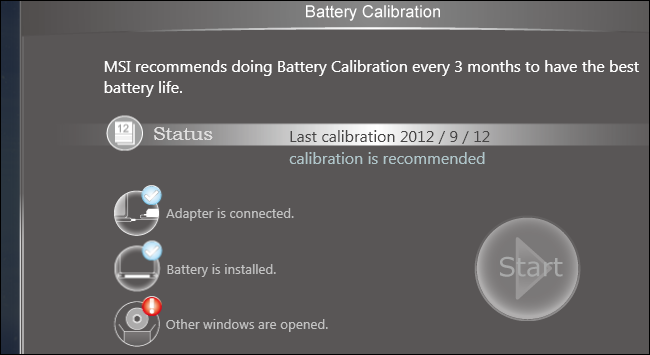
Vous devriez également consulter le manuel ou les fichiers d’aide de votre ordinateur portable. Chaque fabricant peut recommander une procédure ou un outil de calibrage légèrement différent pour s’assurer que la batterie de votre ordinateur portable est correctement calibrée. Certains fabricants peuvent même dire que cela n’est pas nécessaire sur leur matériel (comme Apple). Cependant, il n’y a aucun mal à effectuer un étalonnage, même si le fabricant affirme que ce n’est pas nécessaire. Cela prend simplement un peu de votre temps. Le processus de calibrage fait essentiellement passer la batterie par un cycle complet de décharge et de recharge.
Comment calibrer manuellement une batterie
Bien que ce soit une bonne idée d’utiliser les utilitaires inclus ou de simplement suivre les instructions spécifiques à votre ordinateur portable, vous pouvez également effectuer le calibrage de la batterie sans aucun outil spécialisé. Le processus de base est simple :
- Chargez la batterie de votre ordinateur portable à fond, c’est-à-dire à 100%.
- Laissez la batterie se reposer pendant au moins deux heures, en laissant l’ordinateur branché. Cela permettra à la batterie de refroidir et de ne pas être encore chaude à cause du processus de charge. Vous êtes libre d’utiliser votre ordinateur normalement pendant qu’il est branché, mais assurez-vous qu’il ne devient pas trop chaud. Vous voulez qu’il refroidisse.
- Allez dans les paramètres de gestion de l’énergie de votre ordinateur et configurez-le pour qu’il hiberne automatiquement à 5% de batterie. Pour trouver ces options, allez dans le panneau de configuration > Matériel et son > Options d’alimentation > Modifier les paramètres du plan > Modifier les paramètres d’alimentation avancés. Cherchez dans la catégorie « Batterie » les options « Action critique de la batterie » et « Niveau critique de la batterie ». (Si vous ne pouvez pas les régler à 5 %, réglez-les au plus bas possible – par exemple, sur l’un de nos PC, nous n’avons pas pu régler ces options en dessous de 7 % de batterie.)

- Tirez la fiche d’alimentation et laissez votre ordinateur portable fonctionner et se décharger jusqu’à ce qu’il hiberne automatiquement. Vous pouvez continuer à utiliser votre ordinateur normalement pendant ce temps.
NOTE : Si vous voulez calibrer la batterie pendant que vous n’utilisez pas l’ordinateur, assurez-vous que votre ordinateur n’est pas configuré pour se mettre automatiquement en veille, en hibernation ou pour éteindre son écran lorsqu’il est inactif. Si votre ordinateur passe automatiquement en mode d’économie d’énergie pendant votre absence, il économisera de l’énergie et ne se déchargera pas correctement. Pour trouver ces options, dirigez-vous vers le Panneau de configuration > Matériel et son > Options d’alimentation > Modifier les paramètres du plan.

- Laissez votre ordinateur reposer pendant cinq heures environ après qu’il a automatiquement hiberné ou s’est éteint.
- Remettez votre ordinateur dans la prise de courant et rechargez-le complètement jusqu’à 100 %. Vous pouvez continuer à utiliser votre ordinateur normalement pendant qu’il se charge.
- Assurez-vous que tous les paramètres de gestion de l’alimentation sont définis sur leurs valeurs normales. Par exemple, vous souhaitez probablement que votre ordinateur éteigne automatiquement l’écran puis se mette en veille lorsque vous ne l’utilisez pas afin d’économiser la batterie. Vous pouvez modifier ces paramètres pendant que l’ordinateur se charge.

Votre ordinateur portable devrait maintenant signaler une quantité plus précise de l’autonomie de la batterie, vous épargnant des arrêts surprise et vous donnant une meilleure idée de la quantité d’énergie de la batterie dont vous disposez à tout moment.
La clé du calibrage est de permettre à la batterie de fonctionner de 100% à presque vide, puis de la recharger entièrement jusqu’à 100% à nouveau, ce qui peut ne pas se produire en utilisation normale. Une fois que vous êtes passé par ce cycle de charge complet, la batterie saura combien de jus elle a et rapportera des lectures plus précises.
Crédit image : Intel Free Press sur Flickr
Chris Hoffman est rédacteur en chef de How-To Geek. Il écrit sur la technologie depuis plus de dix ans et a été chroniqueur pour PCWorld pendant deux ans. Chris a écrit pour le New York Times, a été interviewé en tant qu’expert en technologie sur des chaînes de télévision comme NBC 6 de Miami, et son travail a été couvert par des organes d’information comme la BBC. Depuis 2011, Chris a écrit plus de 2 000 articles qui ont été lus près d’un milliard de fois – et ce, juste ici à How-To Geek.Lire la bio complète »